解决excel复制包含公式的单元格数据粘贴却显示的方法
当一个excel单元格的值是通过另外的公式引用其他单元格的值计算出来的时候,如果把该单元格复制去别的地方,结果将会显示"0"或者“#REF!”,这个问题如何解决呢,是否就不能复制呢?
1、打开excel
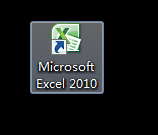
2、请看此表,此表里的“门市价格=供应商价格*倍数”计算出来的。
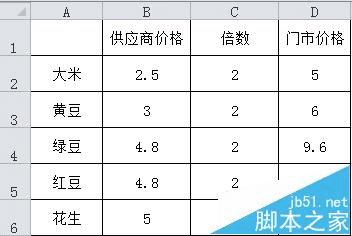
3、如果直接复制门市价格,粘贴去另一个表里面,就会出现如图的错误
4、到底是什么原因造成的呢,请看,此时,鼠标选择的是D2单元格,里面的公式显示为”=B2*C2“,但这个表里面,B2和C2单元格的都是没有数字的,所以计算出来的结果就是”0“
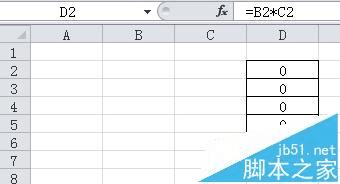
5、那么,要如何复制,才不会出现这样的情况呢,我们回到原来的表,复制”门市价格“一列的数据,
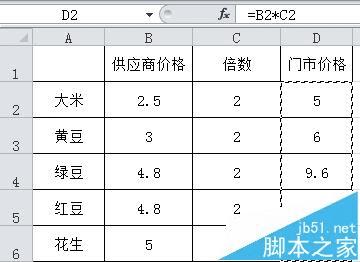
6、再次回到另一个表
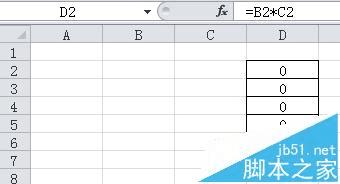
7、这次我们把内容粘贴到E列。
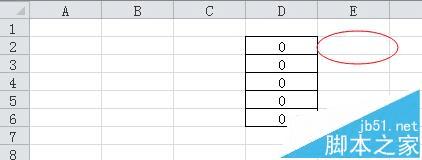
8、单击E2单元格,然后鼠标右键,点击”选择性粘贴“里的”数值粘贴“里的”值“,结果如图,
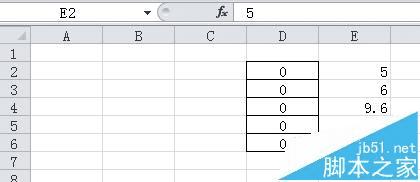
9、这里,E2单元格并没有包含任何公式,只是一个值,所以显示正常了。这个就是选择性粘贴。
注意事项:有些地方无法截图,所以只有文字解释,按2010版的excel为例说明的。
本文地址:http://www.45fan.com/dnjc/76693.html
